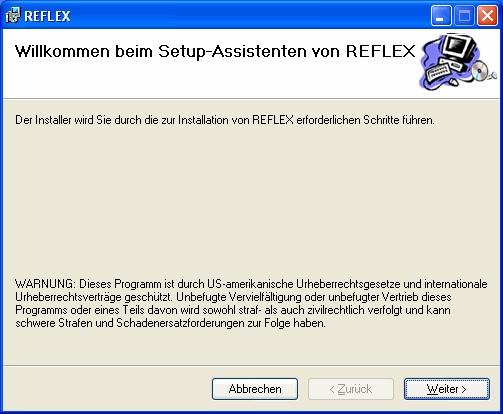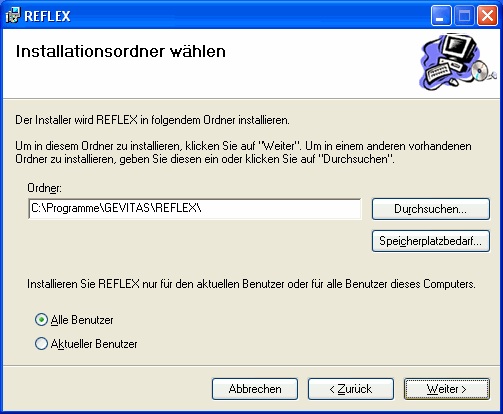Installation von CRRUN12: Unterschied zwischen den Versionen
| Zeile 3: | Zeile 3: | ||
Die Installation besteht aus dem Setup-Programm „Setup.exe“. Dieses Programm müssen Sie auf jedem PC ausführen. Wenn Sie eine GEVITAS-Anwendung mit dem [[REFLEX Installation|GEVITAS-Installer]] installieren (empfohlen), wird dieses Setup im Rahmen der Installation aufgerufen. | Die Installation besteht aus dem Setup-Programm „Setup.exe“. Dieses Programm müssen Sie auf jedem PC ausführen. Wenn Sie eine GEVITAS-Anwendung mit dem [[REFLEX Installation|GEVITAS-Installer]] installieren (empfohlen), wird dieses Setup im Rahmen der Installation aufgerufen. | ||
| − | + | == .NET Framework 3.5 == | |
CRRUN12 benötigt das sog. „.NET Framework 3.5“, eine Betriebssystem-Erweiterung von Microsoft®: | CRRUN12 benötigt das sog. „.NET Framework 3.5“, eine Betriebssystem-Erweiterung von Microsoft®: | ||
| Zeile 22: | Zeile 22: | ||
…klicken Sie auf [Weiter]. | …klicken Sie auf [Weiter]. | ||
| − | + | == Installationsordner == | |
Im nächsten Schritt werden Sie nach dem Installationsordner gefragt: | Im nächsten Schritt werden Sie nach dem Installationsordner gefragt: | ||
| Zeile 36: | Zeile 36: | ||
Klicken Sie auf [Weiter]. CRRUN12 wird nun auf dem Computer installiert. | Klicken Sie auf [Weiter]. CRRUN12 wird nun auf dem Computer installiert. | ||
| + | |||
| + | == Einstellungen in der INI-Datei == | ||
| + | |||
| + | Um CRRUN12 zu aktivieren, ändern Sie die entsprechende [[INI-Datei]]. | ||
| + | |||
| + | {| class="wikitable" style="text-align: left;" | ||
| + | |- valign="top" | ||
| + | |REFLEX: | ||
| + | |Diese heißt standardmäßig „C:\Programme\Gevitas\Reflex\reflex.ini“. | ||
| + | |- valign="top" | ||
| + | |GEVAS-Professional: | ||
| + | |Diese heißt standardmäßig „C:\Programme\Gevitas\GevasPro\GPro.ini“. | ||
| + | |} | ||
| + | |||
| + | Suchen Sie den Abschnitt '''[Options]''' und fügen diese Zeile ein (wenn sie noch nicht da ist): | ||
| + | |||
| + | <code>[Options]</code><br> | ||
| + | <code>CRVersion=X</code><br> | ||
| + | |||
| + | Diese Einstellungsmöglichkeit gibt es für diese Option (X): | ||
| + | |||
| + | {| class="wikitable" style="text-align: left;" | ||
| + | |- valign="top" | ||
| + | |CRVersion= -1 | ||
| + | |Die Auswahl der CR-Version wird nicht über die INI gesteuert sondern über die Programm-Parameter in REFLEX (dann global für alle Benutzer!). Das macht Sinn, wenn alle Benutzer von REFLEX CRRUN12 verwenden sollen. Beachten Sie, dass in diesem Fall natürlich auf allen PC’s CRRUN12 installiert werden muss! | ||
| + | Dieses ist die Standardeinstellung dieser Option. | ||
| + | Im Programm wird die CR-Version über „DateiAdmin-OptionenProgrammparameter und EinstellungenAdmin-OptionenCrystal-Reports-Version“ festgelegt. Standardmäßig ist dort (noch) Crystal 8.5 festegelegt. | ||
| + | |- valign="top" | ||
| + | |CRVersion=0 | ||
| + | |Es wird die in REFLEX eingebaute Schnittstelle zu Crystal 7/8.5 verwendet. | ||
| + | |- valign="top" | ||
| + | |CRVersion=1 | ||
| + | |Diese Option bezieht sich auf Crystal 10 (CRRUN), die nicht mehr unterstützt wird. | ||
| + | |- valign="top" | ||
| + | |CRVersion=2 | ||
| + | |Diese Option bezieht sich auf Crystal 11 (CRRUN), die nicht mehr unterstützt wird. | ||
| + | |- valign="top" | ||
| + | |CRVersion=3 | ||
| + | |Es wird CRRUN12 als Crystal Runtime verwendet. | ||
| + | |- valign="top" | ||
| + | |CRVersion=4 | ||
| + | |Es wird CRRUN12 mit „Stay Ready“- Funktion verwendet. D. h. CRRUN12 bleibt im Speicher und wartet auf neue „Aufgaben“ | ||
| + | |} | ||
== Links == | == Links == | ||
Version vom 12. November 2012, 22:26 Uhr
Inhaltsverzeichnis
1 Allgemeines
Die Installation besteht aus dem Setup-Programm „Setup.exe“. Dieses Programm müssen Sie auf jedem PC ausführen. Wenn Sie eine GEVITAS-Anwendung mit dem GEVITAS-Installer installieren (empfohlen), wird dieses Setup im Rahmen der Installation aufgerufen.
2 .NET Framework 3.5
CRRUN12 benötigt das sog. „.NET Framework 3.5“, eine Betriebssystem-Erweiterung von Microsoft®:
- Bei älteren Betriebssystemen (z.B. Windows XP®) ist dieses nicht standardmäßig vorhanden und muss nach-installiert werden.
- Windows Vista® SP1 und Windows 7® enthalten das .NET Framework 3.5
- Bei Windows 8® muss man es über die Systemsteuerung installiert werden, weil Windows 8® nur .NET Framework 4.5 enthält, das nicht abwärts-kompatibel ist
Wenn das Setup-Programm feststellt, dass .NET Framework auf dem PC nicht installiert ist, wird automatisch ein entsprechendes Installationsprogramm aufgerufen.
Bitte bestätigen Sie die Installation jeweils mit der Schaltfläche [Ich stimme zu] bzw. [Weiter].
Nach der Installation muss der Computer u.U. neu gestartet werden, wozu man durch das Setup aufgefordert wird. Nach dem Neustart startet die Installation automatisch.
Wenn diese Anzeige erscheint…
…klicken Sie auf [Weiter].
3 Installationsordner
Im nächsten Schritt werden Sie nach dem Installationsordner gefragt:
Wichtig!!!
Bitte hier unbedingt den Ordner angeben, in dem REFLEX bzw. GEVAS-Professional installiert wurde. Normalerweise ist das
- „C:\Programme\Gevitas\Reflex“ bei REFLEX*
- „C:\Programme\Gevitas\GevasPro“ bei GEVAS-Professional
Klicken Sie auf [Weiter]. CRRUN12 wird nun auf dem Computer installiert.
4 Einstellungen in der INI-Datei
Um CRRUN12 zu aktivieren, ändern Sie die entsprechende INI-Datei.
| REFLEX: | Diese heißt standardmäßig „C:\Programme\Gevitas\Reflex\reflex.ini“. |
| GEVAS-Professional: | Diese heißt standardmäßig „C:\Programme\Gevitas\GevasPro\GPro.ini“. |
Suchen Sie den Abschnitt [Options] und fügen diese Zeile ein (wenn sie noch nicht da ist):
[Options]
CRVersion=X
Diese Einstellungsmöglichkeit gibt es für diese Option (X):
| CRVersion= -1 | Die Auswahl der CR-Version wird nicht über die INI gesteuert sondern über die Programm-Parameter in REFLEX (dann global für alle Benutzer!). Das macht Sinn, wenn alle Benutzer von REFLEX CRRUN12 verwenden sollen. Beachten Sie, dass in diesem Fall natürlich auf allen PC’s CRRUN12 installiert werden muss!
Dieses ist die Standardeinstellung dieser Option. Im Programm wird die CR-Version über „DateiAdmin-OptionenProgrammparameter und EinstellungenAdmin-OptionenCrystal-Reports-Version“ festgelegt. Standardmäßig ist dort (noch) Crystal 8.5 festegelegt. |
| CRVersion=0 | Es wird die in REFLEX eingebaute Schnittstelle zu Crystal 7/8.5 verwendet. |
| CRVersion=1 | Diese Option bezieht sich auf Crystal 10 (CRRUN), die nicht mehr unterstützt wird. |
| CRVersion=2 | Diese Option bezieht sich auf Crystal 11 (CRRUN), die nicht mehr unterstützt wird. |
| CRVersion=3 | Es wird CRRUN12 als Crystal Runtime verwendet. |
| CRVersion=4 | Es wird CRRUN12 mit „Stay Ready“- Funktion verwendet. D. h. CRRUN12 bleibt im Speicher und wartet auf neue „Aufgaben“ |